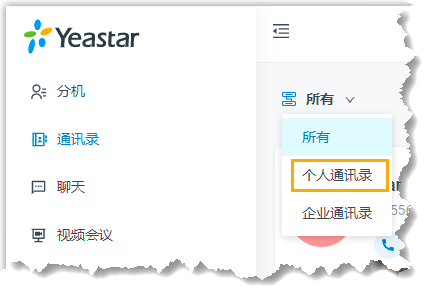查看和管理企业联系人(通讯录基础版)
本文介绍如何在 Linkus 网页端上查看、添加、编辑、删除企业联系人。
读者对象
本文适用于使用 Yeastar 通讯录基础版 的用户。
对于使用 通讯录专业版 的用户,请参见 查看和管理企业联系人(通讯录专业版)。
查看企业联系人
查看企业联系人之前,联系系统管理员获取 查看企业通讯录 权限。
- 登录 Linkus 网页端,点击 通讯录。
- 在工作台的左上角,从
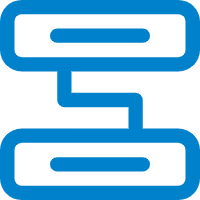 的下拉列表中选择
企业通讯录。
的下拉列表中选择
企业通讯录。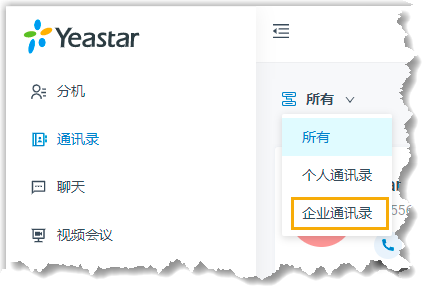
- 查看个别联系人的详细信息,点击联系人名片。
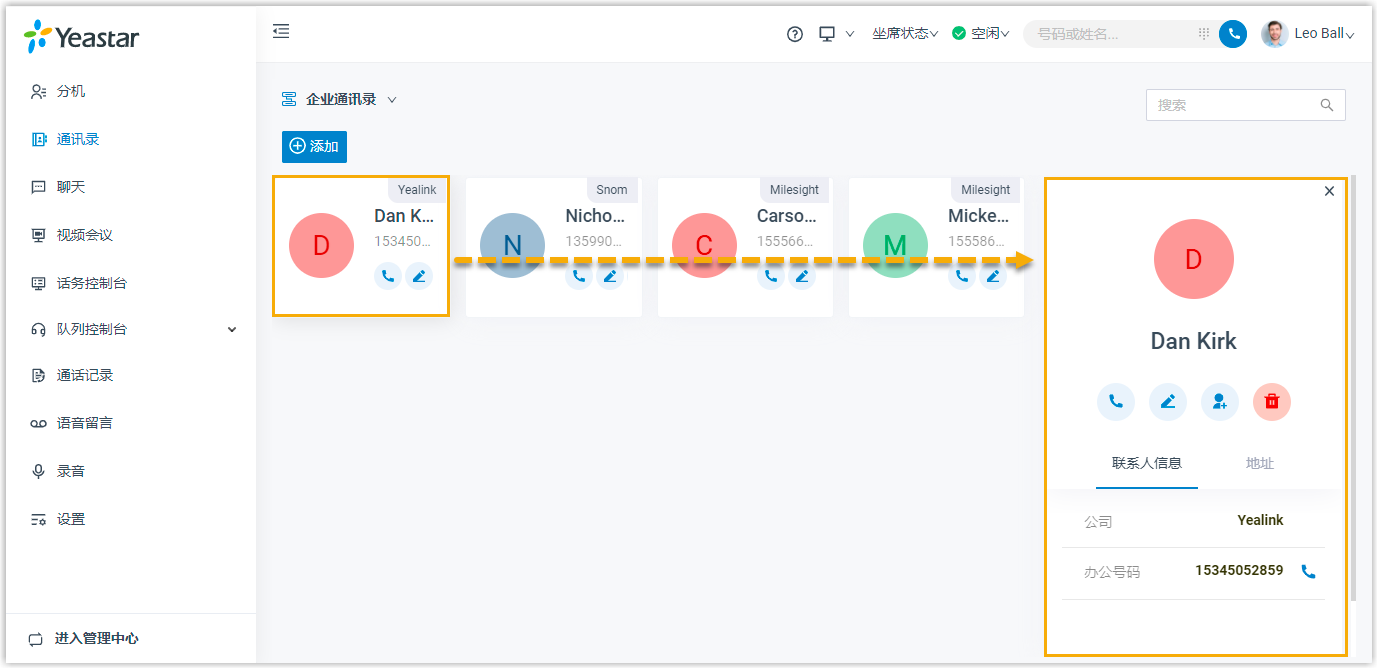
添加企业联系人
你可以通过以下方式,添加企业联系人:
注: 添加企业联系人之前,联系系统管理员获取 管理企业通讯录(添加、编辑、删除企业联系人) 权限。
- 直接添加企业联系人
-
- 登录 Linkus 网页端,点击 通讯录。
- 在工作台的左上角,从
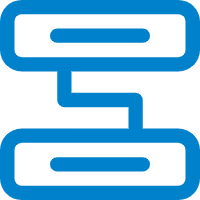 的下拉列表中选择
企业通讯录。
的下拉列表中选择
企业通讯录。
- 点击 添加,填写联系人信息,点击 保存。
- 从个人通讯录添加企业联系人
- 如果你想在企业内部共享某个联系人,你可以将该联系人添加到企业通讯录,这样系统管理员授权的用户都可以看到该联系人的信息。
- 从通话记录添加企业联系人
-
- 登录 Linkus 网页端,点击 通话记录。
- 右键点击一条通话记录。
- 添加新联系人,操作如下:
- 点击 添加新联系人。
- 在 添加至 下拉列表中,选择 企业通讯录。
- 填写联系人信息。
- 点击 保存。
- 添加至现有联系人,操作如下:
- 点击 添加至现有联系人。
- 点击 企业通讯录 页签。
- 选择一个联系人。
- 点击 确定 和 保存。
- 从语音留言添加企业联系人
-
- 登录 Linkus 网页端,点击 语音留言。
- 右键点击一条语音留言。
- 添加新联系人,操作如下:
- 点击 添加新联系人。
- 在 添加至 下拉列表中,选择 企业通讯录。
- 填写联系人信息。
- 点击 保存。
- 添加至现有联系人,操作如下:
- 点击 添加至现有联系人。
- 点击 企业通讯录 页签。
- 选择一个联系人。
- 点击 确定 和 保存。
- 从录音记录添加企业联系人
-
- 登录 Linkus 网页端,点击 录音。
- 右键点击一条录音记录。
- 添加新联系人,操作如下:
- 点击 添加新联系人。
- 在 添加至 下拉列表中,选择 企业通讯录。
- 填写联系人信息。
- 点击 保存。
- 添加至现有联系人,操作如下:
- 点击 添加至现有联系人。
- 点击 企业通讯录 页签。
- 选择一个联系人。
- 点击 确定 和 保存。
编辑企业联系人
编辑企业联系人之前,联系系统管理员获取 管理企业通讯录(添加、编辑、删除企业联系人) 权限。
- 登录 Linkus 网页端,点击 通讯录。
- 在工作台的左上角,从
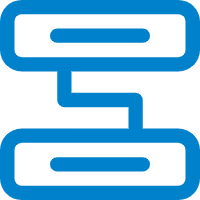 的下拉列表中选择 企业通讯录。
的下拉列表中选择 企业通讯录。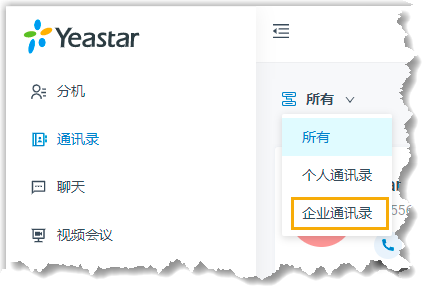
- 点击联系人名片上的
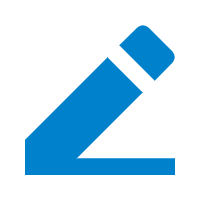 ,编辑联系人,然后点击 保存。
,编辑联系人,然后点击 保存。联系人信息随即更新。
删除企业联系人
删除企业联系人之前,联系系统管理员获取 管理企业通讯录(添加、编辑、删除企业联系人) 权限。
- 登录 Linkus 网页端,点击 通讯录。
- 在工作台的左上角,从
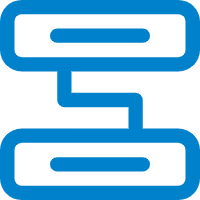 的下拉列表中选择 企业通讯录。
的下拉列表中选择 企业通讯录。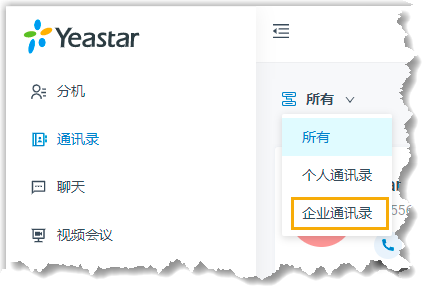
- 在
 的下拉列表中,点击 删除 和
确定。
的下拉列表中,点击 删除 和
确定。联系人随即删除。